-
依次单击
“工具”菜单
 “自定义”
“自定义” “界面”
。
在命令提示下,输入 cui。
“界面”
。
在命令提示下,输入 cui。
- 在“自定义用户界面”编辑器的“自定义”选项卡的“<文件名> 中的自定义”窗格中,单击包含要修改的工具栏的工作空间。
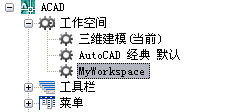
- 在“工作空间内容”窗格中,单击“工具栏”旁边的加号 (+) 以展开列表。
- 单击要修改的工具栏。

- 在“特性”窗格中,执行以下任一操作:
- 在“方向”框中选择一个选项(“浮动”、“俯视”、“仰视”、“左视”或“右视”)。
- (仅在“方向”设置为“浮动”时执行此操作)在“默认 X 位置”框中,输入数字。值为 0(零)时工具栏显示在屏幕的最左侧,数字越大,工具栏距离屏幕的左侧越远。
- (仅在“方向”设置为“浮动”时执行此操作)在“默认 Y 位置”框中,输入数字。值为 0(零)时工具栏显示在屏幕的最顶端,数字越大,工具栏距离屏幕顶端越远。
- (仅在“方向”设置为“浮动”时执行此操作)在“行”框中,输入数字。如果可能,输入工具栏上要换行的按钮数以创建此数目的行数。默认值为 0(零)。

- 单击“确定”。






